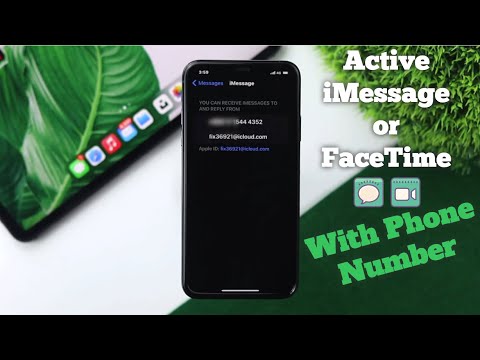ეს wikiHow გასწავლით თუ როგორ უნდა შეცვალოთ საქაღალდის სახელი Dropbox– ის დესკტოპის აპლიკაციაში და Dropbox.com– ში.
ნაბიჯები
მეთოდი 1 დან 2: დესკტოპის აპლიკაციის გამოყენება

ნაბიჯი 1. გახსენით Dropbox
მისი ხატი ლურჯ მუყაოს ჰგავს. ის არის Windows/Start მენიუში კომპიუტერზე და პროგრამების საქაღალდე Mac- ზე.

ნაბიჯი 2. დააწკაპუნეთ მარჯვენა ღილაკით საქაღალდეზე, რომლის გადარქმევა გსურთ

ნაბიჯი 3. დააწკაპუნეთ სახელის გადარქმევა
საქაღალდის სახელი მონიშნული უნდა იყოს.

ნაბიჯი 4. ჩაწერეთ საქაღალდის ახალი სახელი
ეს გადაწერს მონიშნულ ტექსტს.

ნაბიჯი 5. დააჭირეთ ↵ Enter ან დაბრუნება.
ახლა საქაღალდეს გადაარქვეს სახელი.
მეთოდი 2 დან 2: Dropbox.com– ის გამოყენება
ნაბიჯი 1. გახსენით https://www.dropbox.com/login ვებ ბრაუზერში
თქვენ შეგიძლიათ გამოიყენოთ ნებისმიერი ბრაუზერი, როგორიცაა Safari ან Chrome, თქვენი Dropbox– ის გასახსნელად.

ნაბიჯი 2. ჩაწერეთ თქვენი შესვლის ინფორმაცია და დააჭირეთ შესვლა

ნაბიჯი 3. დააწკაპუნეთ ჩემი ფაილები
ის ეკრანის მარცხენა მხარესაა.

ნაბიჯი 4. გადაიტანეთ მაუსი საქაღალდეზე, რომლის გადარქმევა გსურთ
საქაღალდის სახელის გვერდით გამოჩნდება ჩამრთველი.

ნაბიჯი 5. დააწკაპუნეთ ჩამრთველზე
ეს ამატებს გამშვებ ნიშანს ყუთში, რაც ნიშნავს საქაღალდის არჩევას.

ნაბიჯი 6. დააწკაპუნეთ სახელის გადარქმევა
ის სვეტშია ეკრანის მარჯვენა მხარეს.

ნაბიჯი 7. ჩაწერეთ საქაღალდის ახალი სახელი

ნაბიჯი 8. დააჭირეთ ↵ Enter ან დაბრუნება.
ახლა საქაღალდე გამოჩნდება თავისი ახალი სახელით.
საზოგადოების კითხვა -პასუხი
ძიების დამატება ახალი კითხვის დასმა შეკითხვა 200 სიმბოლო დარჩა ჩართეთ თქვენი ელ.ფოსტის მისამართი შეტყობინების მისაღებად ამ კითხვაზე პასუხის გაცემისას. წარდგენა